みなさまご機嫌いかがでしょうか。ロボピッチャーホームページヘルパー(自称)葉です。
いよいよ新曲の配信スタートも目前へと迫って参りました。みなさんの配信ライフを豊かにするべく、今週も我らが加藤伊藤両氏によるハートウォーミングな対談をお届けいたします。ダウンロードした曲は、そのまま聴く以外にも楽しみ方があるみたいです・・・!
伊藤さんのリュックサックからおもむろに取り出された1本のケーブルがポイント。どうぞお楽しみくださいませ。

1.胸キュン×博士
 はい、というわけで配信にまつわる、胸キュン対談。 はい、というわけで配信にまつわる、胸キュン対談。
 胸キュン対談やったんや。 胸キュン対談やったんや。
 胸キュン対談です。第3回ですね。えーと第1回目にいきなりダウンロード出来ないという配信のハードルの高さを如実に提示した対談からもうはや2ヶ月。 胸キュン対談です。第3回ですね。えーと第1回目にいきなりダウンロード出来ないという配信のハードルの高さを如実に提示した対談からもうはや2ヶ月。
 はい。・・・もうそんなに経ちましたか? はい。・・・もうそんなに経ちましたか?
 ・・・2ヶ月じゃないですね、2週間でしたね。 ・・・2ヶ月じゃないですね、2週間でしたね。
 ははは、おかしいやろ。 ははは、おかしいやろ。
 普通に間違えましたね。2週間。まあまあ、でも先週無事、私も、『宴』と『泣きべそをかきましょう』のダウンロードに成功しました。 普通に間違えましたね。2週間。まあまあ、でも先週無事、私も、『宴』と『泣きべそをかきましょう』のダウンロードに成功しました。
 はい。 はい。
 そして、あっという間に宴と泣きべそをかきましょうの順位が跳ねあがるという、大変残念な結果が。あはは。 そして、あっという間に宴と泣きべそをかきましょうの順位が跳ねあがるという、大変残念な結果が。あはは。
 ははは。思った通りの。 ははは。思った通りの。
 ええ、そうですね。まあどうやらiTunesではロボピッチャーはさほど売れていませんでしたということが、はっきりとしたわけです。まあそれはともあれ、第3回ということで、購入したものをどうやって聴くのかということを。 ええ、そうですね。まあどうやらiTunesではロボピッチャーはさほど売れていませんでしたということが、はっきりとしたわけです。まあそれはともあれ、第3回ということで、購入したものをどうやって聴くのかということを。
 はい。 はい。
 伊藤博士。忠之博士とともに。iTunes博士タダユキとともに! 伊藤博士。忠之博士とともに。iTunes博士タダユキとともに!
 はっはっはっは。 はっはっはっは。
 ですね、追っていきたいなと、思います。 ですね、追っていきたいなと、思います。
 はい。 はい。
2.CDを作ろう!
 でいつもどおりこのiTunesを立ち上げまして。 でいつもどおりこのiTunesを立ち上げまして。
 はい。 はい。 |
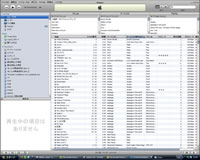 |
 んで、ほら、この購入したものの中に燦然と輝く宴と泣きべそをかきましょうですよ伊藤さん! んで、ほら、この購入したものの中に燦然と輝く宴と泣きべそをかきましょうですよ伊藤さん!
 はい。 はい。
 これを、どうしたらいいんですか? これを、どうしたらいいんですか?
 とりあえずね、まずはどんな聴き方があるか。まあいろいろとあると思うんですけど。 とりあえずね、まずはどんな聴き方があるか。まあいろいろとあると思うんですけど。
 うん。 うん。
 とりあえずCDに焼いて、聴こうと。 とりあえずCDに焼いて、聴こうと。
 ほう。なるほど。 ほう。なるほど。
 そうすると車の中でも聴けるし、いつものラジカセとか、普段聴いている環境でもちゃんと聴けます。 そうすると車の中でも聴けるし、いつものラジカセとか、普段聴いている環境でもちゃんと聴けます。
 なるほど。 なるほど。
 はい。これいとも簡単なのでちょっとやってみましょうか。 はい。これいとも簡単なのでちょっとやってみましょうか。
 そうですね、はい。 そうですね、はい。
 えー、「ディスク作成」というボタンがこの端っこのほーうに申し訳なさそーうにあるんですけども。 えー、「ディスク作成」というボタンがこの端っこのほーうに申し訳なさそーうにあるんですけども。
 あ、右下のところですね。はい。では「ディスク作成」ボタンを押します。 あ、右下のところですね。はい。では「ディスク作成」ボタンを押します。
 ええ。・・・おお?! ええ。・・・おお?!
 あー。CDドライブが!開いたー! あー。CDドライブが!開いたー!
 開いた。 開いた。
 びっくりしたー。開くんですね。 びっくりしたー。開くんですね。
 うん、開きます。 うん、開きます。
 で空のディスクを挿入してくださいと言われてますよ。 で空のディスクを挿入してくださいと言われてますよ。
 はい。 はい。
 じゃあ入れましょうか。 じゃあ入れましょうか。
 入れてください。 入れてください。
 はいはい・・・よいしょ。・・・はい、入れました。閉めたらいいですか? はいはい・・・よいしょ。・・・はい、入れました。閉めたらいいですか?
 はい。 はい。
 えい。・・・びっくりしたなーしかし。 えい。・・・びっくりしたなーしかし。
 ははは。すると、メディアを確認・・・ ははは。すると、メディアを確認・・・
 メディアを確認してますねー。 メディアを確認してますねー。
 ちゃんと焼けるものかどうか、確認すると。 ちゃんと焼けるものかどうか、確認すると。 |


|
 大丈夫かな?DVDとか入れてないかな?この子、って。ああっ、いきなり書き込み出しましたよ!?え、いいのこれは? 大丈夫かな?DVDとか入れてないかな?この子、って。ああっ、いきなり書き込み出しましたよ!?え、いいのこれは?
 いいよ、これで。こんな感じでサクサクっと出来るわけですよ。 いいよ、これで。こんな感じでサクサクっと出来るわけですよ。
 え、でもこれ、宴と泣きべそをかきましょうの順番とかさ、全然なんかこう・・・ え、でもこれ、宴と泣きべそをかきましょうの順番とかさ、全然なんかこう・・・
 ああ。 ああ。
 いっさい何の・・・ものすごい突然やりだしたやん。 いっさい何の・・・ものすごい突然やりだしたやん。 |
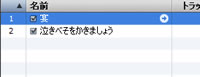 |
 これはね、今、購入したものというリストが表示されているんですけど、それは購入した順番に表示されてて、宴を1個目に買って、2個目に泣きべそを買って。 これはね、今、購入したものというリストが表示されているんですけど、それは購入した順番に表示されてて、宴を1個目に買って、2個目に泣きべそを買って。
 はい。 はい。
 その2曲はもうこのままの順番でディスクが作成されちゃったんですけど、 その2曲はもうこのままの順番でディスクが作成されちゃったんですけど、
 はいはい。 はいはい。
 もし自分で編集したりとかこの曲だけCDにしたいとかいろいろ混ぜたいとかっていうときは、プレイリストっていうのを作って、そこで、曲順とかを編集することができます。 もし自分で編集したりとかこの曲だけCDにしたいとかいろいろ混ぜたいとかっていうときは、プレイリストっていうのを作って、そこで、曲順とかを編集することができます。
 プレイリスト・・・ プレイリスト・・・
 いろいろ機能があるんですよiTunesには。 いろいろ機能があるんですよiTunesには。
 はあ。 はあ。 |
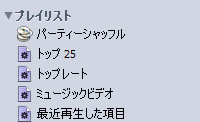 |
 えーとにかく、いま、iTunesに入っている曲はぜんぶこのミュージックっていう一番上のアイコンのところをクリックすると出てくるんで。 えーとにかく、いま、iTunesに入っている曲はぜんぶこのミュージックっていう一番上のアイコンのところをクリックすると出てくるんで。
 はい。 はい。
 この中から自分の好きな曲を自由に選んで、プレイリストていうのを作って、で、そのプレイリスト通りの順番でCDを作るっていうことができるんですね。 この中から自分の好きな曲を自由に選んで、プレイリストていうのを作って、で、そのプレイリスト通りの順番でCDを作るっていうことができるんですね。
 はあ、なるほど。 はあ、なるほど。
 うん。 うん。
 ディスク製作が終了したで、そうこう言ってる間に。 ディスク製作が終了したで、そうこう言ってる間に。 |
|
 いま「終了中」っていうよく分からん日本語が出てるんです。まだ終了してないらしい。・・・はい出来ました。というわけで、CDは出来ました。でここに「購入したもの」って名前の付いたCDができてるんですね。ほら。 いま「終了中」っていうよく分からん日本語が出てるんです。まだ終了してないらしい。・・・はい出来ました。というわけで、CDは出来ました。でここに「購入したもの」って名前の付いたCDができてるんですね。ほら。
 あ、ほんまや。 あ、ほんまや。
 じゃあ、試しにそこのラジカセに入れてみる? じゃあ、試しにそこのラジカセに入れてみる?
 じゃあかけてみてください。・・・お、鳴ってんじゃん。 じゃあかけてみてください。・・・お、鳴ってんじゃん。
 ・・・はい、よく出来ましたよ。 ・・・はい、よく出来ましたよ。
 いえーい。 いえーい。
 素晴らしい。というわけで、ラジカセでもちゃんと聴けました。 素晴らしい。というわけで、ラジカセでもちゃんと聴けました。 |
|
3.繋いで聴こう!
 ほんで?以上終わり? ほんで?以上終わり?
 ほんで、とりあえずあとパソコンから直接聞くっていうやり方については説明しておいたほうがいいと思う。 ほんで、とりあえずあとパソコンから直接聞くっていうやり方については説明しておいたほうがいいと思う。
 うん、して。 うん、して。
 うん。パソコンのスピーカーから直接聴いている人、けっこう多いと思うんですけども。あんまりいい音しませんよね。 うん。パソコンのスピーカーから直接聴いている人、けっこう多いと思うんですけども。あんまりいい音しませんよね。
 うん。 うん。
 外部のスピーカー、それこそいつも使ってるラジカセとかコンポに繋いで、聴くっていうことが、できるんですよね。 外部のスピーカー、それこそいつも使ってるラジカセとかコンポに繋いで、聴くっていうことが、できるんですよね。
 ほう、なるほどなるほど。 ほう、なるほどなるほど。
 そうすることで、まあ音質が良くなると。 そうすることで、まあ音質が良くなると。
 ちょっとクオリティの高い、状態で聴けるというわけですね。 ちょっとクオリティの高い、状態で聴けるというわけですね。
 というわけで、パソコンのうしろの端子部をみてください。 というわけで、パソコンのうしろの端子部をみてください。
 パソコンにスピーカーをつなぐ端子があると。 パソコンにスピーカーをつなぐ端子があると。
4.プレイリストの作り方
 というわけで、聴けました。 というわけで、聴けました。
 はい。 はい。
 CDでも聴けるし、パソコンから直接スピーカーに繋いでも聴けると。 CDでも聴けるし、パソコンから直接スピーカーに繋いでも聴けると。
 はい。で、パソコンからだったらもうこのiTunesに入れたいろんな曲全部をもうシャッフルして聴けたりとかね。 はい。で、パソコンからだったらもうこのiTunesに入れたいろんな曲全部をもうシャッフルして聴けたりとかね。
 ぜーんぶね、全部聴けると。 ぜーんぶね、全部聴けると。
 そういうこともできるんで。 そういうこともできるんで。
 だからもうロボピッチャー専用iTunesとか作ったらいいじゃないか! だからもうロボピッチャー専用iTunesとか作ったらいいじゃないか!
 ははは、そうそう。だからロボピッチャーの全アルバムの全曲が入ってるプレイリストとか作ったらいいですよ。そのプレイリストの作り方を説明してないねんこれ。 ははは、そうそう。だからロボピッチャーの全アルバムの全曲が入ってるプレイリストとか作ったらいいですよ。そのプレイリストの作り方を説明してないねんこれ。
 プレイリストはどうやって作るの? プレイリストはどうやって作るの?
 説明しとこうか。CDを焼くときに必要なんで。えーとまず、左上の「ファイル」のとこから「新規プレイリスト」というのを選んでください。 説明しとこうか。CDを焼くときに必要なんで。えーとまず、左上の「ファイル」のとこから「新規プレイリスト」というのを選んでください。
 ほう、出てきた。 ほう、出てきた。
 これになんかひとつ、タイトルを適当につけてください。 これになんかひとつ、タイトルを適当につけてください。 |
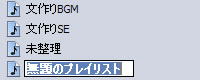
|
 じゃあそこへロボピッチャーの曲をデータベースの中から・・・びゃーん、とドラックして持って行くと・・・!行かないと。 じゃあそこへロボピッチャーの曲をデータベースの中から・・・びゃーん、とドラックして持って行くと・・・!行かないと。
 いや行きました。 いや行きました。
 行った? 行った?
 うん。クリックしてください。 うん。クリックしてください。
 あ、ほんまや。 あ、ほんまや。 |
|
 うん、で曲順を入れ替えるにはこう、クリックしてドラックしたら並べ替えられます。 うん、で曲順を入れ替えるにはこう、クリックしてドラックしたら並べ替えられます。
 ああなるほどね。 ああなるほどね。
 この順番でCDに焼けます。 この順番でCDに焼けます。
 なるほどなるほど。 なるほどなるほど。 |
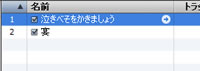 |
 プレイリストを作ったら、ディスク作成を選んでクリックすると、焼けます。 プレイリストを作ったら、ディスク作成を選んでクリックすると、焼けます。
 なるほどね。じゃあロボピッチャーにまつわるものを全部入れていこ。 なるほどね。じゃあロボピッチャーにまつわるものを全部入れていこ。
5.スペシャルゲスト登場
 (ガチャ)100円やったら買いますよ!!100円でしたっけ? (ガチャ)100円やったら買いますよ!!100円でしたっけ?
  150円や。 150円や。
 安い! 安い!
  ははは。 ははは。
 でもおれはiTunesなんか使ったことがない。 でもおれはiTunesなんか使ったことがない。
 それを今説明してるところ・・・ちょっと今ゲストのFLUIDジャックさんがですね、もう全然、突然やってきて、おれは配信なんかでは買ったことがないと言っているけれど、そんなジャックにもわかるこう、ロボピッチャーのHPのね、いま対談の収録中だから。 それを今説明してるところ・・・ちょっと今ゲストのFLUIDジャックさんがですね、もう全然、突然やってきて、おれは配信なんかでは買ったことがないと言っているけれど、そんなジャックにもわかるこう、ロボピッチャーのHPのね、いま対談の収録中だから。
 だから記事を全部読んでもらうと・・・ だから記事を全部読んでもらうと・・・
 わかると。 わかると。
 マスターだと。 マスターだと。
 それはもういますぐクリック!みたいな感じですね。 それはもういますぐクリック!みたいな感じですね。
 ははは、今すぐクリック!そういうことですよ。さあ、ジャックさんの温かいお言葉もいただきましたところで、今日の対談はもういいんじゃないですかこれは? ははは、今すぐクリック!そういうことですよ。さあ、ジャックさんの温かいお言葉もいただきましたところで、今日の対談はもういいんじゃないですかこれは?
 これで目的はいちおう達成したよね。 これで目的はいちおう達成したよね。
 これで世の中総配信ですよもう。 これで世の中総配信ですよもう。
 いやいやいや。 いやいやいや。
 CD屋ぜんぶつぶれますよ。 CD屋ぜんぶつぶれますよ。
 まあそれもなんか。 まあそれもなんか。
 それはあかんね。 それはあかんね。
 ねえ。 ねえ。
 というわけで、もしこれでもまだ分からない方がおられましたら、ぜひ、ロボピッチャーあてにメールを送ってきていただければ。 というわけで、もしこれでもまだ分からない方がおられましたら、ぜひ、ロボピッチャーあてにメールを送ってきていただければ。
 送ってきてください。 送ってきてください。
 われわれが懇切丁寧に説明いたします。 われわれが懇切丁寧に説明いたします。
 はい。 はい。
 かようなことでございます。じゃあ最後に、ジャックさん、ロボピッチャーへ向けてひとことお願いいたします。 かようなことでございます。じゃあ最後に、ジャックさん、ロボピッチャーへ向けてひとことお願いいたします。
 いやおかしいでしょ!? いやおかしいでしょ!?
 おかしくない全然おかしくない。 おかしくない全然おかしくない。
 おれが言うのはもう、7月6日よろしくお願いします! おれが言うのはもう、7月6日よろしくお願いします!
 7月6日ね!ジャックさんのおかげで、メトロでライブができます。よろしくお願いいたします! 7月6日ね!ジャックさんのおかげで、メトロでライブができます。よろしくお願いいたします!
 ははは。 ははは。
 さあそんなこんなで、ロボピッチャーの加藤と。 さあそんなこんなで、ロボピッチャーの加藤と。
 伊藤が。 伊藤が。
 お送りしました。えー、またやります。ありがとうございますー。 お送りしました。えー、またやります。ありがとうございますー。
 さよなら。 さよなら。

はい、どうも、お疲れ様でした!
この対談も今回はついにスペシャルゲストをお迎えすることができました。やりましたね!とまあ別件でたまたま居合わせられたFLUIDのジャックさんが巻き込まれてしまったわけですが、この日この対談にまさしく相応しいゲストだったと言えましょう。ジャックさん、ありがとうございました!
7月6日はメトロにて「ロボピッチャーの起!ライブ」です。どうぞどしどしご予約くださいませ。みなさんが待ってます。
そしていよいよ、いよいよ、6月18日の新曲配信開始が目前です。ドキドキしますね。心とパソコンの準備を万全に整えてお待ちください!分からないことがあってもきっとロボピッチャーが教えてくれるから大丈夫。
18日は何かが変わる日になるのかな。みなさまどうかお楽しみに。わたしもとても楽しみです。

|